「自宅のブルーレイレコーダーで録画したDVDを車のカーナビに挿入して再生しようとした時、「ディスクが読み込めません」と表示され、見ることができません。色々調べてみましたが、もう限界です。どなたか分かれば知恵を貸してください。」
「パソコンで焼いたDVDは自宅のブルーレイプレーヤーでは再生できますが、DVD対応のカーナビでは見れません。 カーナビでDVDを見る方法を教えてください。」
以上のように、車のカーナビでDVDが正常に再生できなく、見れないケースが多いです。では、車のカーナビでDVDが再生できない原因を究明し、対処法を紹介します。本記事を参考にすれば、カーナビでダビング/録画した/焼いたDVDを再生する際に、DVDが映らなく、音だけが出るなどの問題も簡単に解決できます。DVDを車で見られなく、その原因と対処方を探している方は、ぜひこの記事を一読してください!

カーナビでDVDが再生できない
カーナビでDVDが再生できない場合、DVDディスクの劣化、ピックアップレンズの故障などが考えられて、対処法がそれぞれ異なります。では、主な原因を分析して、適切な解決策を提供します。ご参考ください!
| カーナビでDVDが見れない原因 | 具体的な対策 |
| DVDディスクの劣化 | DVDディスクに傷や汚れがあると、その部分が正しく読み取れなくなり、DVDがカーナビで再生できない可能性があります。 したがって、DVDを適切に保管することが重要です。例えば、汚れが付いている場合、柔らかい布でDVDディスクを拭いてください。また、専用のディスククリーナーを使うことも効果的です。 |
| ピックアップレンズの故障 | ピックアップレンズは、DVDディスクの表面にレーザーを照射し、反射される光を読み取ることでデータを解読します。ピックアップレンズが故障すると、DVDディスクのデータを解読することができません。この場合、専門の技術者に修理を任せる必要があります。 |
| 録画したDVDがファイナライズされていない | MDVDを録画する際に、データは編集可能な形式で保存されています。ファイナライズは、データを「ロック」して、再生可能な形式に変換する操作です。そのため、録画したDVDをファイナライズしないと、カーナビで再生できません。解決方法は、録画したDVDをDVDレコーダーに挿入し、「ファイナライズ/他の機器で再生」を選択することです。 |
| カーナビがDVDに対応していない | 一部のDVDは特定の再生機器でしか再生できないため、一般的なカーナビでは再生できません。例えば、AVCREC形式のディスクを再生するには、AVCREC対応のDVD再生機器が必要で、普通の再生機器やデバイスで再生できません。したがって、車のカーナビがお持ちのDVDに対応しているかどうかを事前に確認してください。 |
| CPRMなどのコピーガードがある | 市販やレンタルDVDには、CPRM、CSSなどのコピーガードがよくかかっています。しかし、多くのカーナビはDVDコピーガード解除に対応していません。そのため、コピーガード付きのDVDがカーナビで再生できません。この場合、AnyMP4 DVD リッピングなどのコピーガード解除ソフトを使用することがおすすめです。 |
| リージョンコードによる制限 | リージョンコードは、DVDの再生地域を制限する技術です。リージョンコード付きのDVDを再生する際に、再生デバイスがディスクのリージョンコードと合致していないと、再生できません。したがって、海外のDVDがトヨタ、ホンダなどの日産ナビで再生できない可能性があります。海外のディスクを購入する際は、それが自分の地域で再生できるかどうかを確認したほうがいいです。 |
ほとんどのカーナビはMP4、AVI、WMVなどの動画・音声を再生できます。したがって、カーナビでDVDを再生したいなら、最も簡単な方法はDVDをカーナビ対応の動画・音声形式に変換することです。
ここでは、AnyMP4 DVD リッピングをおすすめします。このソフトにより、市販/レンタルDVD、ダビング/録画した/焼いたDVDをMP4、AVI、WMV、MOV、MKVなど様々な動画形式に変換できます。カーナビでDVDの音声だけを再生したい場合、DVDから音声を抽出し、MP3、FLAC、AAC、WAVなどに変換すればできます。また、コピーガード解除機能が搭載されており、CSS、CPRMなどのコピーガードを簡単に解除できます。さらに、編集機能を使って、出力ファイルの品質を最適化することも可能です。
| おススメ度 | ★★★★★ |
| 対応OS | Windows 11/10/8.1/8/7、Mac OS X 10.12或いはそれ以上(Mac OS 15 Sequoiaを含む) |
| 入力形式 | DVD ディスク、DVD フォルダ、ISOファイル |
| 出力形式 | MP4、MP3、MKV、MOV、3GP、3G2、MTV、FLAC、WAV、WMA、AACなど |
| 対応コピーガード | CPRM、CSS、UOPs、APS、RC、Cinavia、DADC、容量偽装など |
| 日本語 | 完全対応 |
AnyMP4 DVD リッピング のメリット:
インストールとロード
AnyMP4 DVD リッピングをダウンロード・インストールして、ソフトを立ち上げます。カーナビで再生したいDVDをパソコンのドライブに挿入し、ソフトのインターフェースで「DVDをロード」ボタンをクリックして、DVDをソフトにロードします。
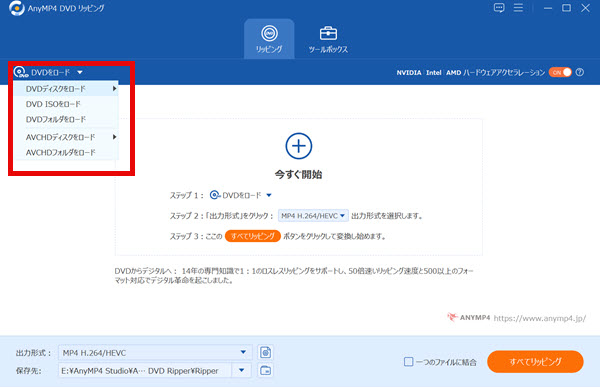
出力形式を選択する
ロードが完了したら、「出力形式」でカーナビ対応の形式(MP4、MP3、MKVなど)を選択します。
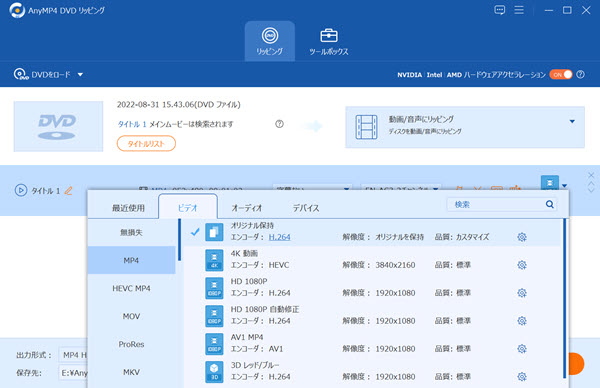
DVDを変換開始する
その後、ビデオ項目の右側の編集ボタンをクリックすることで、解像度、コントラスト、輝度、色相などを調整できます。最後、「保存先」を指定したら、右下の「すべてリッピング」ボタンをクリックして、DVDをカーナビ対応の形式に変換できます。
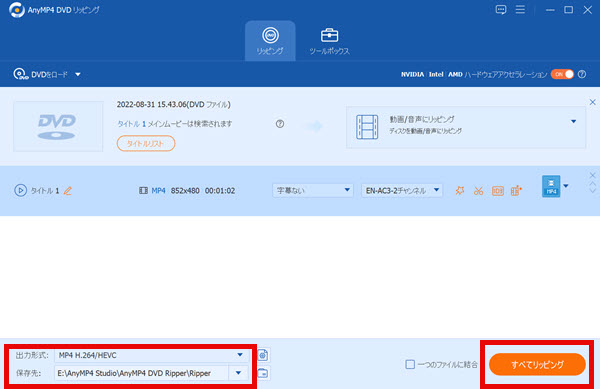
以上の手順を通じて、カーナビでDVDが再生できない問題を手軽に解決できます。今すぐAnyMP4 DVD リッピングをダウンロードして、DVDをカーナビ対応の形式(MP4、MP3、MKVなど)に変換し、車のカーナビでDVD動画を自由に見ましょう!
もちろん、あります!車のカーナビでブルーレイディスクを視聴するには、ブルーレイ再生機能付きのカーナビを搭載するか、後付けのブルーレイプレーヤーをカーナビに接続する方法、またはブルーレイディスクをMP4などの一般的な動画ファイルに変換して、カーナビで再生する方法があります。特に手軽な方法として、ブルーレイディスクを動画ファイルに変換し、それに対応したカーナビで再生する方法がおすすめです。
AnyMP4 ブルーレイリッピングは、ブルーレイディスクを高品質で汎用動画形式へ変換する専門ソフトです。コピーガードの解除に対応し、カーナビで視聴できる形式(MP4、AVI、MKV、WebMなど)に変換できます。さらに、変換前の編集機能として、動画のトリミング、回転、クロップ、フィルター効果の適用などができ、お使いの車のカーナビに対応する動画形式に変換できます。車でブルーレイディスクを見たいなら、ぜひ無料試用を試してみてください。
本記事では、カーナビでDVDが再生できない原因と対処法を紹介しました。特に、AnyMP4 DVD リッピングは高速かつ無劣化でDVDをカーナビ対応の形式に変換できるソフトです。無損失でDVD動画を変換した後、車のカーナビでDVDを見ることができるようになります。このソフトの機能が豊富で、使い方も簡単です。車でDVDを視聴したいなら、今すぐAnyMP4 DVDリッピングの無料版をダウンロードし、試用してください!
推薦文章

本記事では、DVDリッピングソフトをご紹介します。

本文では、DVDをMP4に変換する方法をご紹介します。

このガイドでは、CPRM解除ソフトをご紹介します。

今回は、DVDリージョンコード解除ソフトをご紹介します。